PS如何去掉图片中的文字,并保留底色呢?
人气:0在拿到一张有图案和文字的图片时(如图所示),想要把图片上的文字去掉,并要求不影响图片的底色,该怎么办呢?这时我们就需要用到强大的PS软件操作了,下面的操作步骤,希望可以帮到大家。

操作方法
- 01
首先打开我们的PS的操作界面,打开我们想要修改的图片,或者直接拖动想要修改的图片到PS里。如图所示:
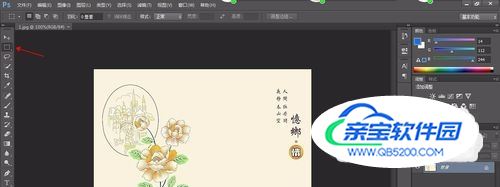
- 02
点击左边工具栏的“矩形选框工具”,框好我们需要去掉的文字,然后使用快捷键“ctrl+shift+N”新建一个图层,如图所示:
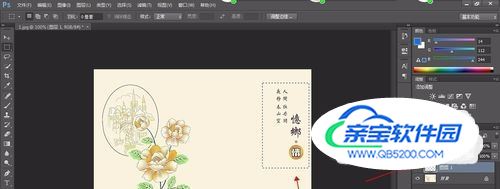
- 03
新建好图层后,点击左边工具栏的“吸管工具”,为了图片颜色统一,我们点击吸管工具后直接在图片上取色,吸管工具在图片上点一下就可以看到前景色有所变化,如图所示:

- 04
取色后,使用快捷键:ctrl+Del 便可以把底色填充到矩形选框中。颜色填充好后,使用快捷键:ctrl+D 就可以把矩形选框去掉。如图所示:
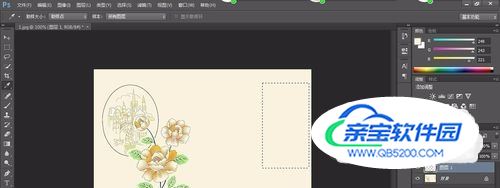
- 05
这样就是完成了对图片去掉文字并保留底色的操作。操作完成后别忘记了保存图片。点击菜单栏的文件--存储为(或者使用快捷键:ctrl+shift+S),存储的格式大家要注意,一般是JPEG。如图所示:
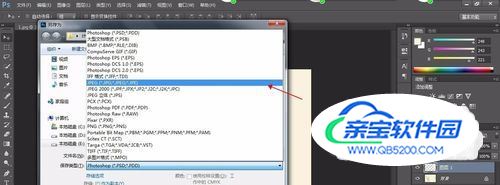
- 06
存储完成后,打开图片,可以看到图片上的文字已经没有了。如图所示:

特别提示
注意图层
注意存储的格式
加载全部内容